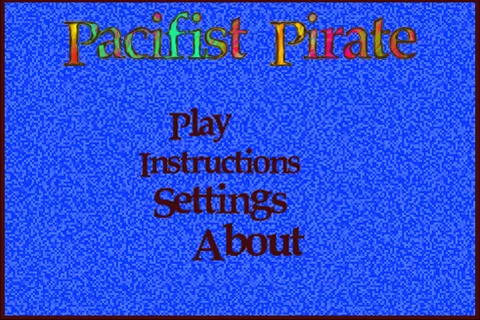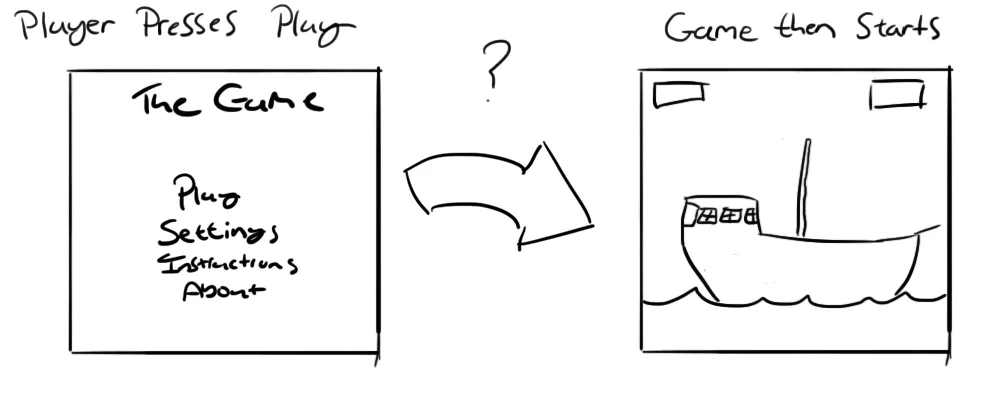问题
我正在使用HTML5 Canvas创建一个游戏,游戏有一个主菜单,主菜单有多个按钮供用户选择。我发现很难和困惑的是,例如如果用户按下“播放”按钮,我该如何展示游戏。这里是主菜单的图片:
问题
问题是我该如何从这个页面跳转到我的游戏中的另一个页面。
我想你已经明白了。我特意使用canvas创建了菜单,我知道我可以使用HTML等方法创建菜单,但我不能,因为这只是一个为学生展示Canvas功能的例子,好坏之类的。
<html>
<head>
<title>Sean Coyne</title>
</head>
<body onload="start_game()">
<body>
<div style id="canvas">
<canvas id="myCanvas" style="border:5px solid #410b11" height="320" width="480">
<p>Your browser does not support HTML5!</p>
</canvas>
<script type="text/javascript">
//Referencing the canvas
var canvas = document.getElementById("myCanvas");
var context = canvas.getContext("2d");
var width = canvas.getAttribute('width');
var height = canvas.getAttribute('height');
//Finding the position of the mouse
var mouseX;
var mouseY;
//Images
var bgImage = new Image();
var logoImage = new Image();
var playImage = new Image();
var instructImage = new Image();
var settingsImage = new Image();
var aboutImage = new Image();
var peaceImage = new Image();
var backgroundY = 0;
var speed = 1;
//Arrays below used for mouse over function
var buttonX = [130,110,130,160];
var buttonY = [100,140,180,220];
var buttonWidth = [96,260,182,160];
var buttonHeight = [40,40,40,40];
var peaceX = [0,0];
var peaceY = [0,0];
var peaceWidth = 35;
var peaceHeight = 35;
var peaceVisible = false;
var peaceSize = peaceWidth;
var peaceRotate = 0;
var frames = 30;
var timerId = 0;
var fadeId = 0;
var time = 0.0;
peaceImage.src = "Images/peace.png";
bgImage.onload = function(){
context.drawImage(bgImage, 0, backgroundY);
};
bgImage.src = "Images/background.png";
logoImage.onload = function(){
context.drawImage(logoImage, 50, -10);
}
logoImage.src = "Images/logo.png";
playImage.onload = function(){
context.drawImage(playImage, buttonX[0], buttonY[0]);
}
playImage.src = "Images/play.png";
instructImage.onload = function(){
context.drawImage(instructImage, buttonX[1], buttonY[1]);
}
instructImage.src = "Images/instructions.png";
settingsImage.onload = function(){
context.drawImage(settingsImage, buttonX[2], buttonY[2]);
}
settingsImage.src = "Images/settings.png";
aboutImage.onload = function(){
context.drawImage(aboutImage, buttonX[3], buttonY[3]);
}
aboutImage.src = "Images/about.png";
timerId = setInterval("update()", 1000/frames);
canvas.addEventListener("mousemove", checkPos);
canvas.addEventListener("mouseup", checkClick);
function update() {
clear();
move();
draw();
}
function clear() {
context.clearRect(0, 0, width, height);
}
function move(){
backgroundY -= speed;
if(backgroundY == -1 * height){
backgroundY = 0;
}
if(peaceSize == peaceWidth){
peaceRotate = -1;
}
if(peaceSize == 0){
peaceRotate = 1;
}
peaceSize += peaceRotate;
}
function draw(){
context.drawImage(bgImage, 0, backgroundY);
context.drawImage(logoImage, 50,-10);
context.drawImage(playImage, buttonX[1], buttonY[0]);
context.drawImage(instructImage, buttonX[2], buttonY[1]);
context.drawImage(settingsImage, buttonX[2], buttonY[2]);
context.drawImage(aboutImage, buttonX[3], buttonY[3]);
if(peaceVisible == true){
context.drawImage(peaceImage, peaceX[0] - (peaceSize/2), peaceY[0], peaceSize, peaceHeight);
context.drawImage(peaceImage, peaceX[2] - (peaceSize/2), peaceY[2], peaceSize, peaceHeight);
}
}
function checkPos(mouseEvent){
if(mouseEvent.pageX || mouseEvent.pageY == 0){
mouseX = mouseEvent.pageX - this.offsetLeft;
mouseY = mouseEvent.pageY - this.offsetTop;
}else if(mouseEvent.offsetX || mouseEvent.offsetY == 0){
mouseX = mouseEvent.offsetX;
mouseY = mouseEvent.offsetY;
}
for(i = 0; i < buttonX.length; i++){
if(mouseX > buttonX[i] && mouseX < buttonX[i] + buttonWidth[i]){
if(mouseY > buttonY[i] && mouseY < buttonY[i] + buttonHeight[i]){
peaceVisible = true;
peaceX[0] = buttonX[i] - (peaceWidth/2) - 2;
peaceY[0] = buttonY[i] + 2;
peaceX[1] = buttonX[i] + buttonWidth[i] + (peaceWidth/2);
peaceY[1] = buttonY[i] + 2;
}
}else{
peaceVisible = false;
}
}
}
function checkClick(mouseEvent){
for(i = 0; i < buttonX.length; i++){
if(mouseX > buttonX[i] && mouseX < buttonX[i] + buttonWidth[i]){
if(mouseY > buttonY[i] && mouseY < buttonY[i] + buttonHeight[i]){
fadeId = setInterval("fadeOut()", 1000/frames);
clearInterval(timerId);
canvas.removeEventListener("mousemove", checkPos);
canvas.removeEventListener("mouseup", checkClick);
}
}
}
}
function fadeOut(){
context.fillStyle = "rgba(0,0,0, 0.2)";
context.fillRect (0, 0, width, height);
time += 0.1;
if(time >= 2){
clearInterval(fadeId);
time = 0;
timerId = setInterval("update()", 1000/frames);
canvas.addEventListener("mousemove", checkPos);
canvas.addEventListener("mouseup", checkClick);
}
}
</script>
</body>
</html>